Napaka dxgi_error_device_removed Kaj je to in kako ga popraviti

- 3042
- 960
- Reginald Farrell
Včasih se med delom z osebnim računalnikom ali prenosnikom okno pojavi pod naslovom "Napaka" in označuje ime operacije, ki je bila prekinjena, in postScript: "dxgi_error_device_removed". To se najpogosteje zgodi, ko zaženete težke programe, na primer akcijske igre ali uredniki video. Če želite nadaljevati z njimi, je treba DXGI_ERROR_DEVICE_REMOVED nekako popraviti.

Popravek napake dxgi_error_device_removed.
Vzroki napake
Napaka dxgi_error_device_removed ne nastane zaradi napake napačnega delovanja aplikacije, ki ste jo začeli - to je težava grafičnega adapterja ali njegovih gonilnikov. To je neposredno navedeno v opisu napake: "Morda je bil gonilnik posodobljen ali je bila grafična kartica izbrisana". Prva možnost je najverjetneje in enostavno odpraviti: če je vozniku uspelo namestiti voznika, medtem ko je program deloval. Druga možnost govori o večjih težavah:
- nezdružljivost voznikov s trenutno različico sistema;
- nepravilno izvedena prilagoditev dela mikrocirkov (tako imenovani "pospeševanje");
- Power Power Power je manjša od potreb adapterja;
- spontano odklop video kartice.
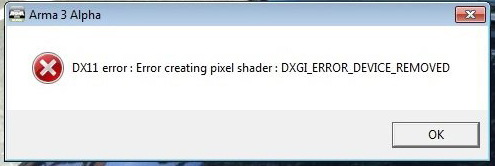
Popravek napake dxgi_error_device_removed
Zdaj pa začnimo popraviti napako. Poskusite narediti naslednje korake zaporedno:
- Preverite, ali je video adapter dobro povezan, če so kovinski elementi poškodovani. Včasih se lahko pri prenosu sistemske enote od kraja do kraja premakne in izgubi stik s sistemom. Prav tako odstranite prah od nje in hladilnika - to vpliva na veliko dela.
- Skrbno preberite zahteve za program PC, v katerem ste delali, ko je prišlo obvestilo o neuspehu. Morda vaš računalnik ni tako močan, da bi zagotovil normalno delovanje.
- Ne pozabite, ali ste video kartico pospešili po neki nevarni metodi: dvomljiva programska oprema, nemirajoča prekomernakolacija ali, obratno, na zahodu itd. Str.

- Vstavite video kartico v drug računalnik in preverite, ali deluje v redu. Seveda je to problematično z prenosnikom, vendar lahko programsko opremo prenesete za diagnosticiranje stanja.
- Pojdite na "Nadzorna plošča" - "Programi in komponente" in izbrišite gonilnik vašega video adapterja in nato prenesite njihovo staro različico s spletnega mesta, ki pripada proizvajalcu prenosnika (to bo bolj zanesljivo kot nalaganje gonilnikov z a paket iz vira podjetja).
- Prav tako lahko naredite "vrnitev" v prejšnjo različico, ne da bi odstranili trenutno: za to pokličite v iskanju OS "Device Manager" in tam poiščite podnapise videodapterja. Izberite svoj seznam in odprite njegove lastnosti. Tam se prikaže gumb "Roll". Če ga ni mogoče klikniti, poskusite posodobiti gonilnik, vendar izberite najnovejšo različico, ampak bolj stara kot trenutna.
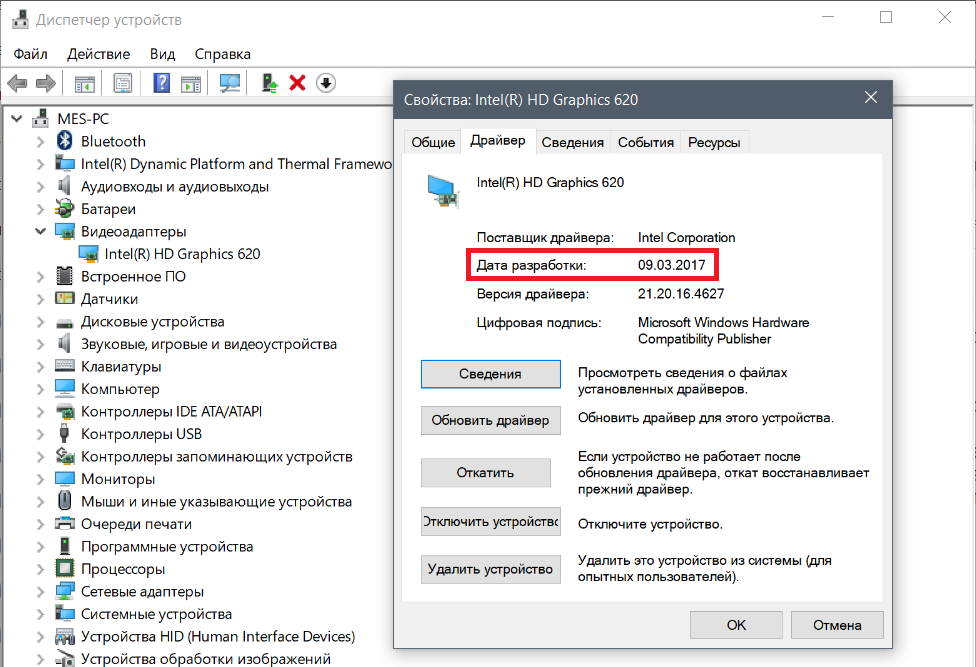
- Poskusite prenesti Windows brez programov, nameščenih ločeno, da preverite, ali je težava nekakšna. Če želite to narediti, kliknite Win+R in v okno vnesite okno "msconfig". Zdaj se morate poglobiti v nastavitve, izklopiti vse storitve tretjega člana in preklicati obremenitev avtomobila in nato znova zagnati računalnik. Če se sporočilo o napaki ne prikaže več, morate iskati težavo v aplikaciji, ki ste jo pred kratkim prenesli.
- Tudi spreminjanje nastavitev napajanja lahko pomaga tudi. Če želite to narediti, morate iti na "nadzorno ploščo" in tam izbrati nadzorno ploščo za video kartico. Zanimajo nas "globalni parametri", med katerimi bo "moč". Bolje ga je namestiti v način največjega delovanja.
- Če je med igro prišlo sporočilo o napaki, poskusite vkopati v njene nastavitve in zmanjšati obremenitev na video kartici: zmanjšati kakovost grafike, znižanje hitrosti itd.Str.
Dodatne metode za popravljanje napak
Če ste preizkusili vse s zgornjega seznama, vendar nadležno okno s sporočilom o napaki ni izginilo, nadaljujte z naslednjim:
- Odklopite vertikalno sinhronizacijo v igri - naj bo zadovoljna z zmogljivostmi monitorja. Ta parameter je označen z okrajšavo vsync. Še posebej pogosto ta ukrep pomaga normalizirati delo iger iz elektronske umetnosti.
- Če ste uporabili rezervne vire RAM -a ("črpanje"), jih poskusite povečati na 8 GB ali omogočiti sistemu, da določi, koliko dodatnega pomnilnika potrebuje.
- Prav tako se lahko zatečete k razumnemu spodnjem perilu - zmanjšanje napetosti in posledično poraba energije za video kartico. Dovolj je, da se kazalniki zmanjša za 10-20%, da se znebite napake dxgi_error_device_removed. Obstajajo posebne aplikacije za podporo, vendar morate izbrati najbolj priljubljeno in zanesljivo, da ne bi končno in nepreklicno pokvarili video.
In zadnji razlog za napako je nedokončana programska oprema z napaki. Razvijalcu pišite, da njegova igra nepravilno deluje.

